手机qq如何远程控制另一台电脑 手机QQ如何远程控制电脑
更新时间:2023-11-05 10:44:20作者:jiang
手机qq如何远程控制另一台电脑,随着科技的不断进步,手机QQ作为一种流行的社交软件,已经不仅仅局限于简单的聊天和文字传递功能,如今手机QQ还可以通过远程控制方式,实现对另一台电脑的操作。这一功能的出现,为用户带来了许多便利和乐趣。无论是在工作还是娱乐中,手机QQ远程控制电脑的应用都能为我们提供更加灵活和高效的操作方式。接下来让我们一起来探索手机QQ如何实现远程控制电脑的奥秘吧!
步骤如下:
1.在手机、PC上登录同一个QQ账号,在手机上找到【我的电脑】打开;
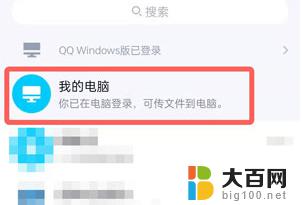
2.点击右下角的【远程控制电脑】按钮,也就是电脑图标的按钮;
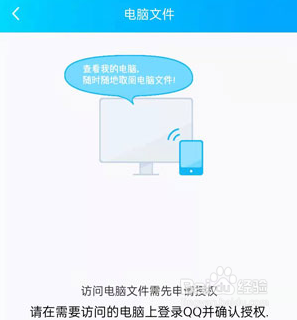
3.在弹出的申请授权页面,点击最下方的【申请授权】按钮;
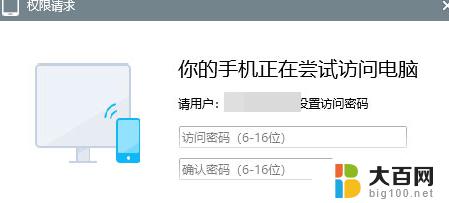
4.申请后你的PC版QQ将弹出权限请求,在输入框中设置账号访问密码。点击【授权】;

5.在PC版QQ上设置好访问密码后,手机端输入刚刚设置的访问密码。点击【确定】;

6.输入正确后即可远程控制电脑,目前远程控制只能访问电脑文件。将电脑文件下载到手机上。
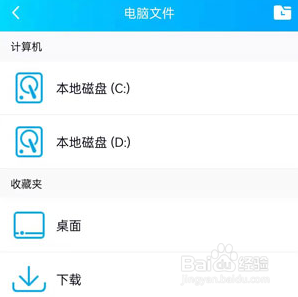
这就是关于手机QQ如何远程控制另一台电脑的全部内容,如果您遇到了相同的情况,就可以按照小编的方法来解决问题。
手机qq如何远程控制另一台电脑 手机QQ如何远程控制电脑相关教程
- qq申请远程控制电脑 QQ远程控制操作步骤
- 怎么远程控制一台电脑 如何使用远程桌面远程连接到另一台电脑
- 电脑上怎么远程操作 电脑远程控制的优缺点
- 老师控制电脑怎么解除 如何解除计算机老师的远程控制
- 打开电脑远程控制权限 笔记本电脑远程访问权限开启方法
- 驱动复制到另台电脑可以用吗 驱动程序如何从一台电脑复制到另一台电脑
- 电脑如何用手柄控制 游戏手柄怎么连接电脑使用
- 怎么禁用steam的手柄控制 如何关闭Steam控制器输入
- 怎么打开控制台 电脑控制台打开方法
- 电脑能远程连接打印机吗 远程打印机连接方法
- 苹果进windows系统 Mac 双系统如何使用 Option 键切换
- win开机不显示桌面 电脑开机后黑屏无法显示桌面解决方法
- windows nginx自动启动 Windows环境下Nginx开机自启动实现方法
- winds自动更新关闭 笔记本电脑关闭自动更新方法
- 怎样把windows更新关闭 笔记本电脑如何关闭自动更新
- windows怎么把软件删干净 如何在笔记本上彻底删除软件
电脑教程推荐